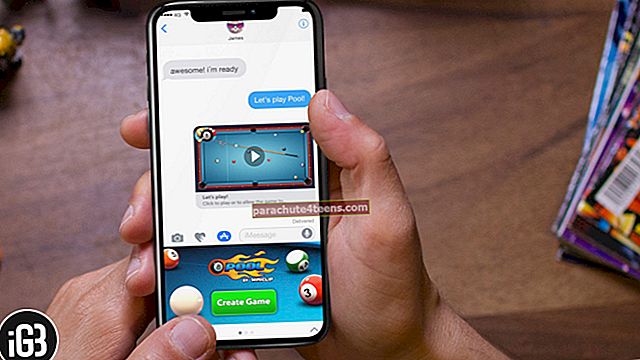Заборави синхронизацију. Патетично је ако све што заиста желите јесте да копирате неке видео датотеке на иПад да бисте их касније могли гледати. Знате, у авиону или током путовања на посао или само понекад када желите да гледате филм на иПаду.
Копирање видео записа на иПад требало би да буде лако. Да, требат ће нам иТунес и да, можда ће требати готово исто вријеме као и синхронизација иПад-а са иТунес-ом, али не, неће бити тешко. У ствари, ако можете да повучете и испустите, то можете учинити неприметно.
ИПад разуме неколико формата за видео. На иПаду постоји подразумевани Видео плејер који може да репродукује видео записе и који може да обрађује видео датотеке које у њега убаците. Дакле, велико је питање, како лако копирати видео датотеке на иПад.
Како пренети видео записе са рачунара или Мац-а на иПад
Белешка: На иПхонеу можете да додате музику или видео само из једне иТунес библиотеке. На иПаду или иПаду имате могућност додавања музике из више иТунес библиотека, али видео записа из једне иТунес библиотеке.
Корак 1. Повежите иОС уређај са Мац или Виндовс ПЦ рачунаром.
Корак 2. Покрените иТунес на рачунару.
Корак # 3. Сада из иТунес библиотеке одаберите садржај који желите да пребаците на свој уређај.
Корак # 4. Изаберите свој уређај са леве стране бочне траке.
Корак # 5. Сада све што треба да урадите је да превучете и испустите видео датотеке које желите да копирате. Да бисте то учинили лако, припремите фасциклу која садржи видео датотеку, отворите иТунес у позадини и само превуците и испустите датотеку из фасцикле у иТунес прозор.
Корак # 6. Сада бисте требали да видите траку напретка која ће назначити колико ће времена требати за копирање датотеке. Имате кратке видео снимке? Брзо. Целовечерњи филмови? То ће потрајати мало времена.
Корак # 7. Ако наиђете на проблеме који наводе да датотеку није могуће копирати, то значи да постоји проблем са форматом датотеке. Пре копирања мораћете да промените формат видео записа путем било ког од ових бесплатних видео претварача или помоћу КуицкТиме-а у формат компатибилан са иПадом.
Не можете ручно да додате ставке на иОС уређај?
Да ли не можете ручно да пренесете ставке на свој уређај? Обавезно инсталирајте најновију верзију иТунес-а на уређају. Мора бити омогућена и опција „Ручно управљање музиком и видео записима“.
Корак 1. Повежите уређај са рачунаром. Покрените иТунес и одаберите свој уређај.
Корак 2. Кликните на Резиме на левој бочној траци. Затим дођите до одељка Опције и означите поље поред „Ручно управљајте музиком и видео записима.”
Корак # 3. Кликните на Применити да потврди промену.
Како пренети видео записе, музику са Мац-а или Виндовс ПЦ-а на иПхоне или иПад помоћу АниТранс-а
АниТранс вам омогућава лако преношење медија са рачунара на иОС уређај. Штавише, аутоматски претвара видео записе у иОС подржани формат попут ВМВ, АВИ, МКВ. Ако не желите да користите иТунес или желите да поступак преноса медија учините мало погоднијим, вреди покушати.
Корак 1. Преузмите АниТранс на Мац или Виндовс ПЦ.
- АниТранс верзија за Виндовс
- АниТранс Мац верзија
Корак 2. Повежите уређај са рачунаром. Затим покрените АниТранс и кликните на дугме за управљање (изгледа као ситне тачке)
Корак # 3. Затим треба да кликнете на Видео и изаберете Филмови, Кућни видео или ТВ емисије.
Корак # 4. Кликните на дугме „+“ у горњем левом углу менија. Сада одаберите садржај који желите да пренесете на свој уређај, а затим кликните на Отвори на дну.
То је све!
Имате ли повратних информација? Обавестите нас у коментарима испод.